ユーザー Mac 私は彼らが異なるフォーマットタイプを使用していることを知っています Windows、内部ストレージユニット(HDD / SSD / Fusion Drive)と外部ストレージユニット(フラッシュドライブユニット、外部ハードドライブ、SSDなどsdCard)の両方。
FAT si exFAT Mac でもネイティブに見つかる XNUMX つの形式があります。 ただし、これらには、ファイルごとのデータ量に関して、その性質上、いくつかの制限があります。 多くの人が使用するフォーマットは NTFS ですが、これを読み取ることができるのは Mac だけです。 もし寝ていたら コピー XNUMXつ以上のファイル から Mac A storage 外部 NTFSフォーマット、ネイティブではそれを行うことはできません。 ファイルを読み取ることができるのは storage外部またはMacにコピーします。
幸いなことに、 Apple のユーザーが使用する実験的な機能を追加しました Mac からファイルをコピーできるようにする Mac NTFS外付けフラッシュドライブまたはハードドライブ。 アプリケーションをインストールせずに、無料で。
からファイルをコピーするにはどうすればよいですか Mac 外付けハードドライブまたはNTFSフラッシュドライブ
まず第一に、この方法は現在実験的であり、 Apple 転送する重要なデータがないユーザーにのみお勧めします storage外部。
注意すべきXNUMXつの要件は、外部ドライブの名前(フラッシュドライブ、外部HDDなど)です。 単一の単語で構成される.
私たちのシナリオでは、スティックがあります USB 16GB、フォーマット済み NTFS、「iHowTo」に Mac からデータをコピーします。
1.ターミナルユーティリティを開き、コマンドラインを実行します。
sudo nano /etc/fstab
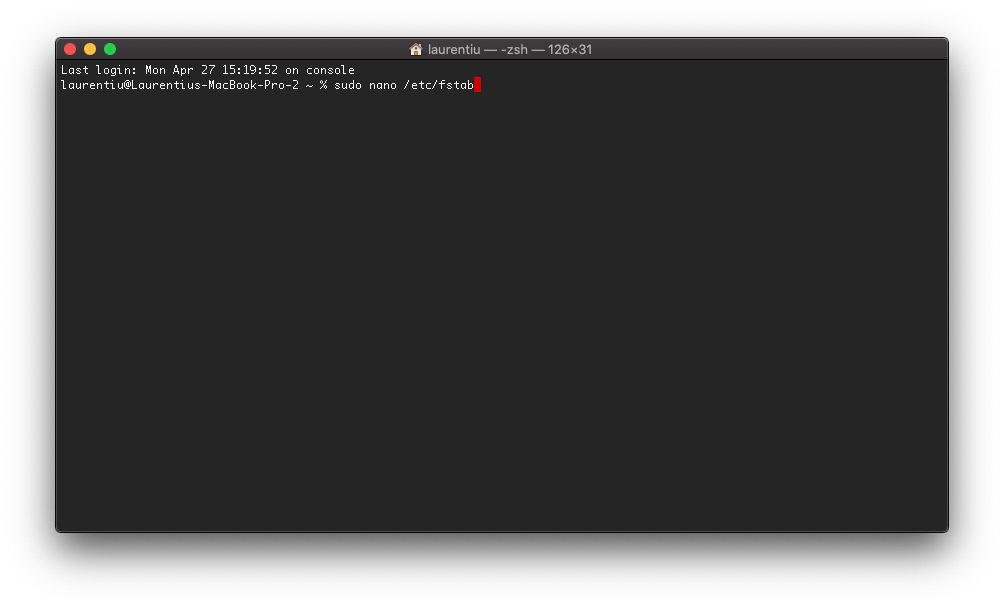
コマンドラインを実行したら、「Enter」を押して、ユーザーのパスワードを入力します。 マックのパスワード。
2.編集可能なファイル “fstab” で開く “nano”、次の行を追加します(「iHowTo」をストレージユニットの名前に置き換えます)。
LABEL=iHowTo none ntfs rw,auto,nobrowse
Ctrl + Oで変更を保存し、Ctrl + Xで「nano」を閉じます。
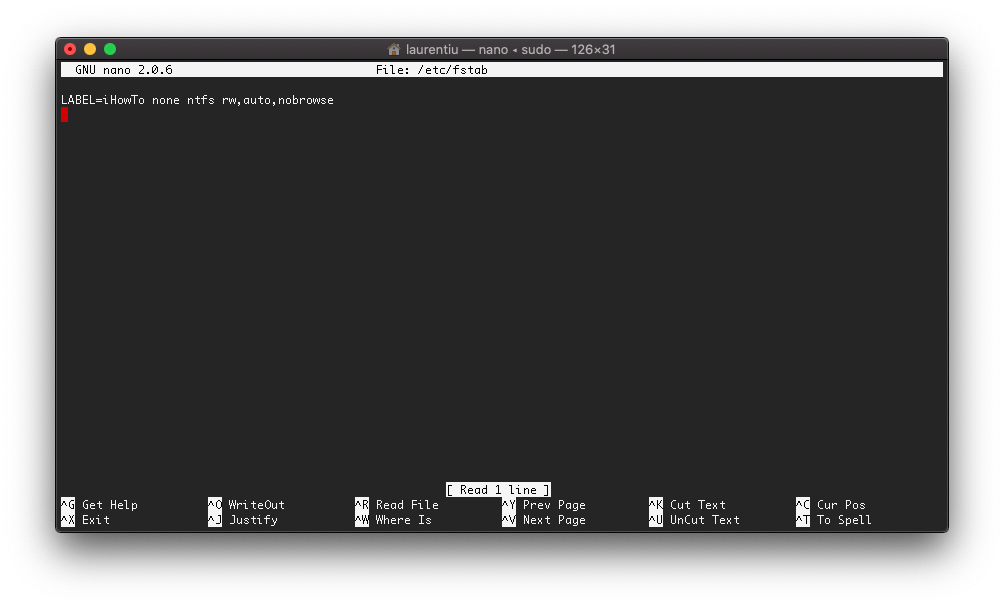
3.外付けドライブを取り外し、に再接続します Mac (接続されている場合)。
4。 オープン Finder、に行きます “Go” → “Go to Folder…” と紹介 “/Volumes” 外付けドライブにアクセスします。
これで、からファイルをコピーできます Mac 外部NTFSストレージユニット。











